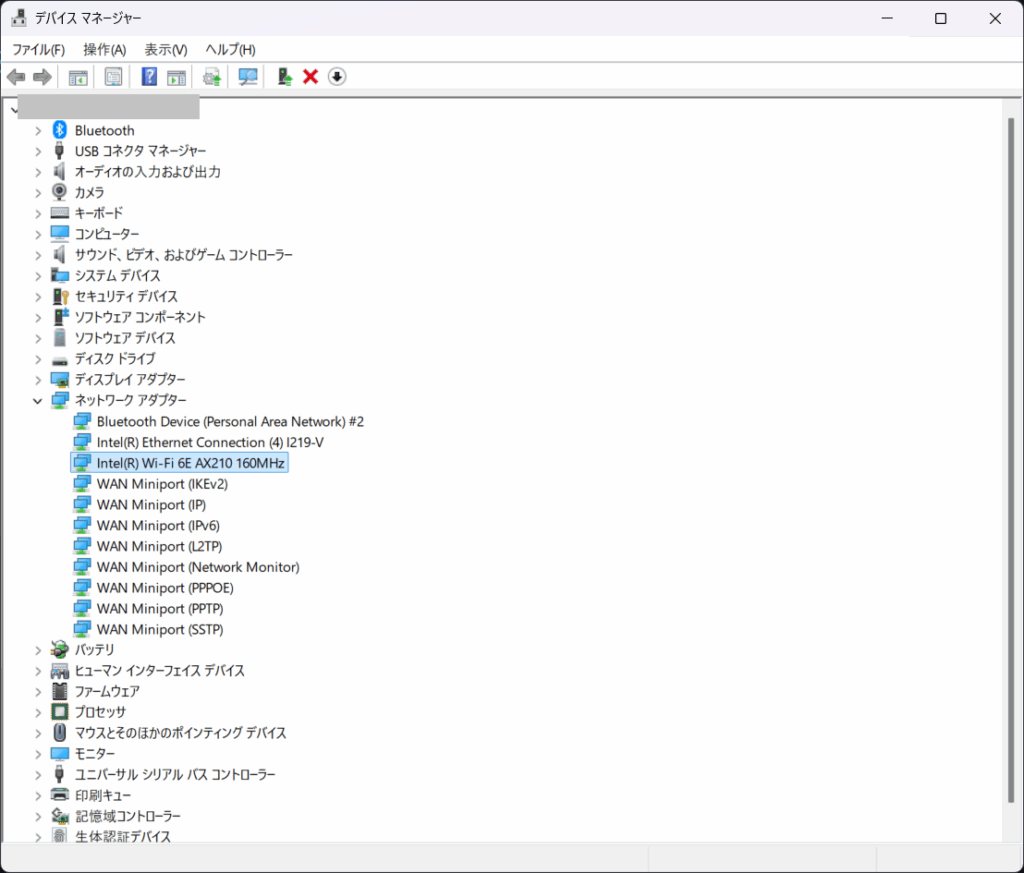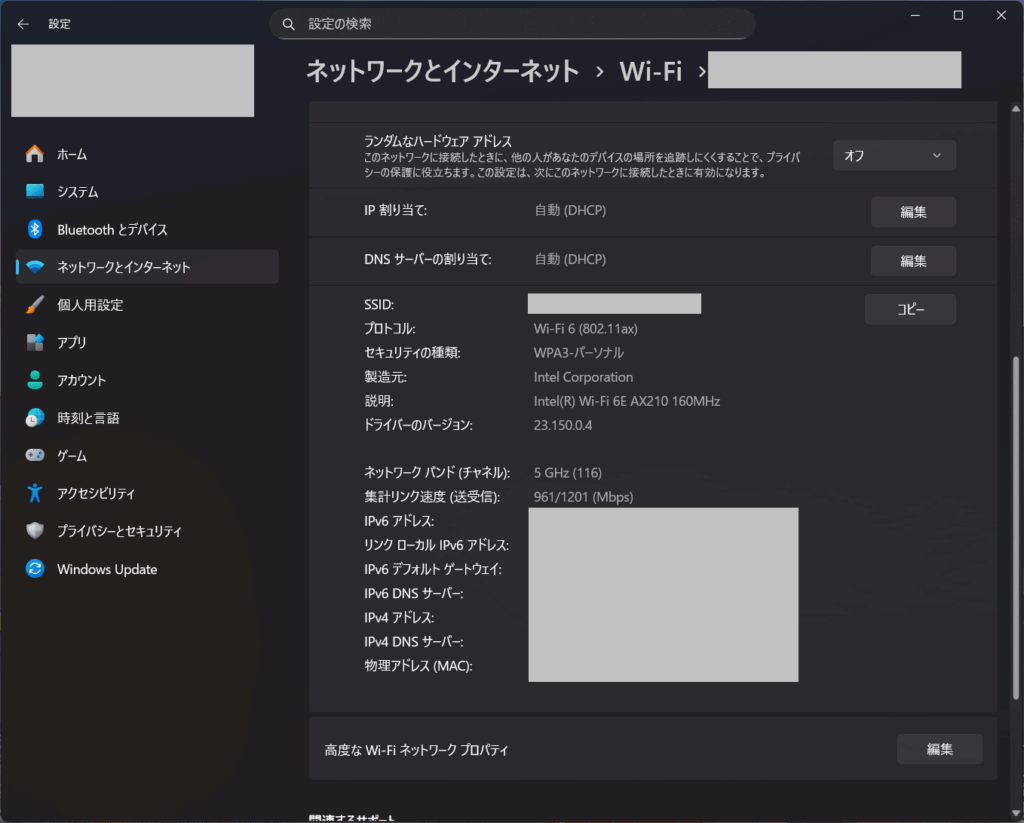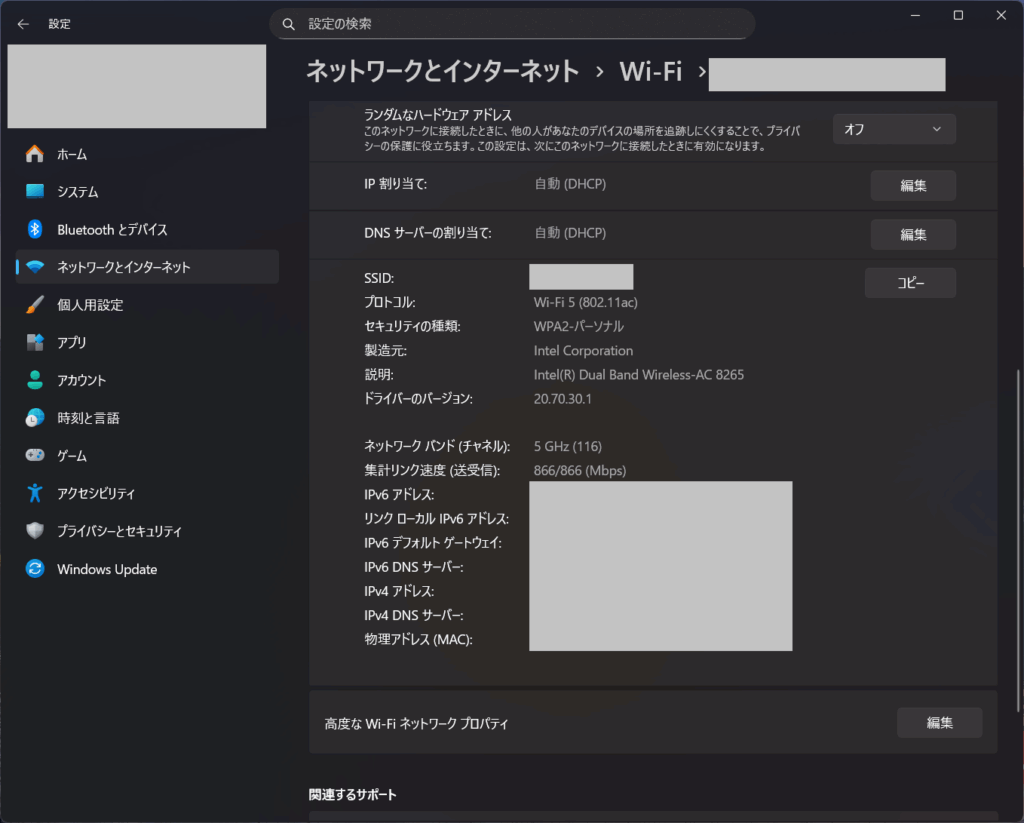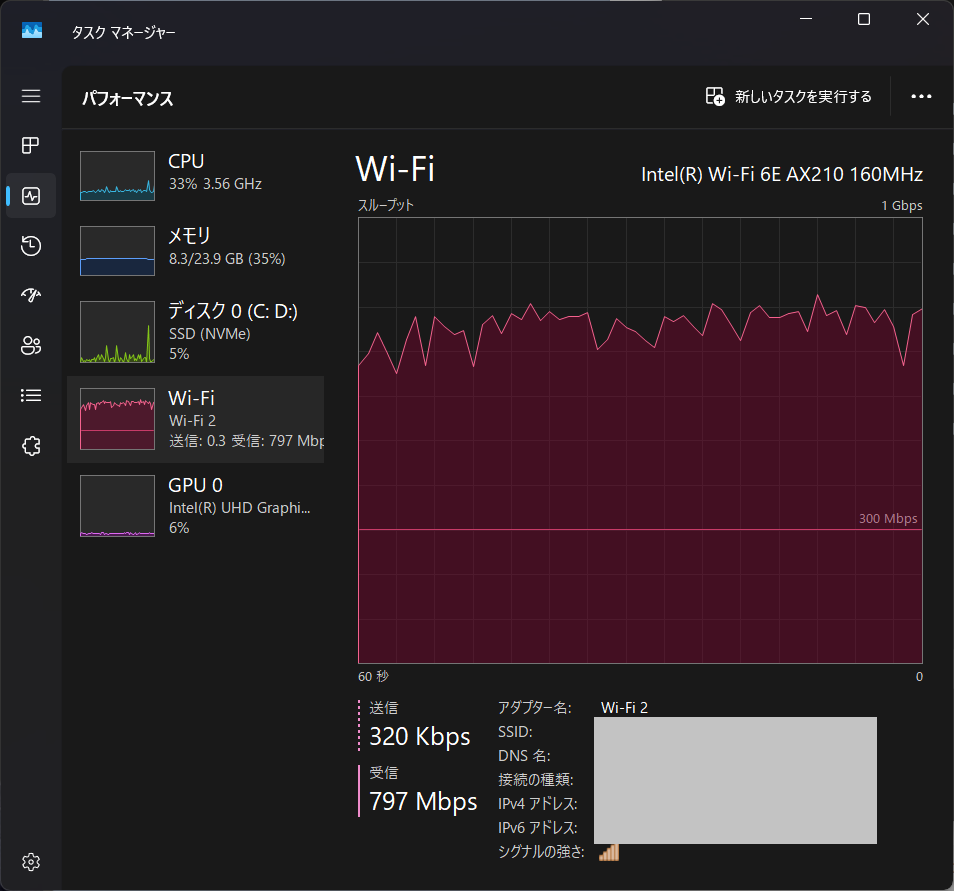ThinkPad T480sの延命策として、無線LANのアダプタを最新のものに換装しました。
T480sに搭載されている Wireless-AC 8265は、Wi-Fi 5 (IEEE802.11ac)対応までとなっており、最高速度も867 Mbpsということで非力感を感じます。また、セキュリティ面でもWPA2までの対応ということで、無線APの暗号化モードをWPA2-PSK/WPA3-SAEからWPA3-SAEのみにしたいという思いもありました。
製品選定
無線LANアダプタを選定するうえで以下の製品を検討しました。
| 製品名 | Wi-Fi認定 | 最高速 | Bluetooh | セキュリティ | インタフェース | システムインタフェース | |
| Intel Dual Band Wireless-AC 8265 | Wi-Fi 5 (802.11ac) | 2.4, 5 GHz | 867 Mbps | 4.2 | WPA2 | M.2 2230 (Type: A, E) | Wi-Fi(PCIe), BT(USB) |
| Intel Wi-Fi 6 AX200 | Wi-Fi 6 (802.11ax) | 2.4, 5 GHz | 2.4 Gbps | 5.2 | WPA3 | M.2 2230 (Type: A, E) | Wi-Fi(PCIe), BT(USB) |
| Intel Wi-Fi 6 AX201 | Wi-Fi 6 (802.11ax) | 2.4, 5 GHz | 2.4 Gbps | 5.2 | WPA3 | M.2 2230 (Type: E) | CNVio2 |
| Intel Wi-Fi 6E AX210 | Wi-Fi 6E (802.11ax) | 2.4, 5, 6 GHz (160MHz) | 2.4 Gbps | 5.3 | WPA3 | M.2 2230 (Type: A, E) | Wi-Fi(PCIe), BT(USB) |
| Intel Wi-Fi 6E AX211 | Wi-Fi 6E (802.11ax) | 2.4, 5, 6 GHz (160MHz) | 2.4 Gbps | 5.3 | WPA3 | M.2 2230 (Type: E) | CNVio2 |
| Intel Wi-Fi 7 BE200 | Wi-Fi 7 (802.11be) | 2.4, 5, 6 GHz (160MHz) | 5.8 Gbps | 5.4 | WPA3 | M.2 2230 (Type: E) | CNVio2 |
Wi-Fi 7 (IEEE802.11be)のBE200は、インタフェースがM.2 Type Eのみですので、T480sのM.2スロットには刺さらないため、断念しました。
ということで、Wi-Fi 6E対応のAX 21xシリーズにすることに。AX21xは、末尾の数字が0のもの(AX210)がPCIe, USB接続、末尾の数字が1のもの(AX211)がIntel独自のCNVio2接続になります。T480sはCNVio2に対応していないので、AX210を選定しました。
Bluetoothのバージョンも4.2から5.3になることで通信速度の向上、安定性、省電力化などの恩恵があります。
調達
購入は、Amazonを使用しました。
Amazon | Intel Wireless AX210NGW (GIG+, AX200後継) 【バルクキット簡易包装】Wi-Fi 6E Bluetooth 5.2 インテル ワイヤレスカード WLAN | Ichimido | ネットワークカード 通販
簡易な包装で、無線LANのモジュール本体と固定用のねじ1本が付属していました。
装着
事前にWindows上からインテル PROset/Wirelessソフトウエアをアンインストールしておきました。
Windowsを再起動し、F1キーでUEFIを起動します。
電源コードを抜きバッテリー駆動にした状態で、UEFIのメニューから「Config -> Power -> Disable Built-in Battery」を選択し、エンターキーでバッテリーからの電源供給を遮断します。
本体底面のねじをゆるめて、ヒンジ側からカバーを外します。
IFIXITの手順が分かりやすいと思いますので、リンクを張っておきます。
Lenovo ThinkPad T480s Battery Replacement – iFixit Repair Guide
無線LANモジュールの交換方法はLenovo公式の手順動画を参考にしながら交換するとよいと思います。
Removal and Replacement Videos – ThinkPad T480s (20L7, 20L8) – Lenovo Support EG
ドライバインストールと動作確認
T480sの底面カバーを閉じたら電源コードを繋いで電源ボタンを押して電源を入れます。
OSが起動したら、無線LANおよびBluetoothのドライバーをインストールします。
私は、Lenovoがほかの機種で公開しているAX210用ドライバーを使用しました。
交換後、無事動作して通信できることを確認しました。
Wi-Fi 6として接続されており、リンク速度は866Mbpsから1201Mbpsに上がっています。
また、セキュリティ機能もWPA3-パーソナルとなっています。
LAN上の有線接続の端末との間でファイルコピーをした際の通信速度も確認してみましたが、1Gbpsの7~8割程度が出ており十分な速度だと思います。